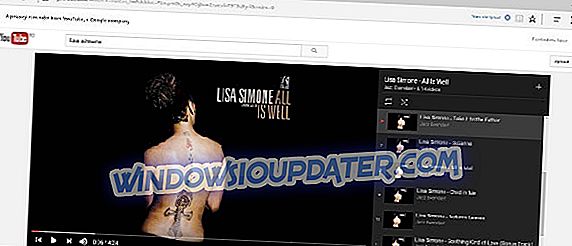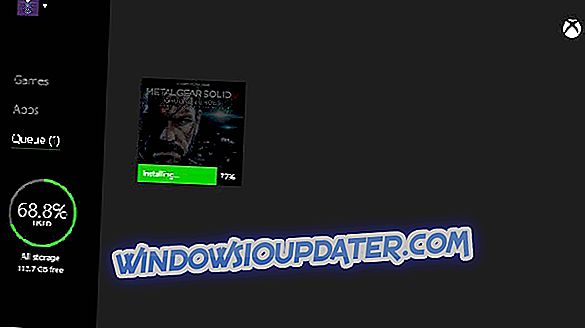Gra w The Sims 4 wymaga dużo pracy, czasu i poświęcenia. Ta prawdziwa symulacja rzuca wyzwanie graczom, aby angażowali swoich bohaterów w różne działania i budowali trwałe relacje z innymi Simami.
Po zainwestowaniu w grę tak dużo energii i czasu, ostatnią rzeczą, której gracze chcą, jest napotkanie problemów z zapisywaniem. Brak możliwości zapisania postępów po wielu godzinach gry w The Sims 4 to prawdziwy koszmar.
Za każdym razem, gdy gram, klikam „Zapisz”, co oszczędza. Ale kiedy chcę zagrać ponownie, nie ma tam zapisanej rodziny ani zapisanego postępu. Wszystko, co zrobiłem, zniknęło, a stało się to około 10 razy, czasami oszczędza i mogę kontynuować w rodzinach przez 2 lub 3 razy, ale potem po 2 lub 3 razy odeszły. […] Nic nie wydaje mi się działać.
The Sims 4: Jak naprawić problemy i błędy
The Sims 4 to świetna gra, ale wielu użytkowników zgłosiło, że nie jest w stanie zapisać swoich postępów. Może to być poważny problem, a mówiąc o problemach z oszczędzaniem, oto kilka problemów zgłaszanych przez użytkowników:
- Sims 4 gra jest obecnie w stanie, w którym zapisywanie nie jest możliwe - zazwyczaj nie jest to duży problem, a jeśli natkniesz się na tę wiadomość, po prostu zaczekaj kilka minut i spróbuj ponownie.
- The Sims 4 nie może zapisać, nie można zapisać, nie zapisuje, nie udało się zapisać - Istnieją różne problemy związane z zapisywaniem, które można napotkać na komputerze, ale większość z nich można rozwiązać, korzystając z jednego z naszych rozwiązań.
- Sims 4 nie może zaoszczędzić, gdy sim się starzeje - czasami możesz otrzymać ten komunikat podczas próby zapisania gry. To nie jest problem, w rzeczywistości jest to mechanika gry, więc musisz tylko poczekać kilka minut, zanim spróbujesz ponownie zapisać.
- The Sims 4 nie zapisze kodu błędu 0 - Błąd 0 jest jednym z najczęstszych błędów zapisu w The Sims 4. Jeśli go napotkasz, usuń mody i CC i sprawdź, czy to rozwiązuje problem.
- The Sims 4 zapisują błąd 510, 533, 532, 513, 536 - Są to inne błędy, które mogą wystąpić podczas próby zapisania gry. Jednak powinieneś być w stanie naprawić je za pomocą jednego z naszych rozwiązań.
Rozwiązanie 1 - Sprawdź swój program antywirusowy

W niektórych rzadkich przypadkach przyczyną problemu może być oprogramowanie antywirusowe. Wiele narzędzi antywirusowych ma funkcję ochrony folderów, która chroni foldery systemowe. Czasami ta funkcja powoduje problemy z The Sims 4 i uniemożliwia zapisanie gry.
Możesz jednak rozwiązać ten problem, wyłączając funkcję ochrony folderów w swoim programie antywirusowym. Jeśli to nie pomoże, może być konieczne całkowite wyłączenie programu antywirusowego przed rozpoczęciem gry. W najgorszym przypadku może być nawet konieczne usunięcie antywirusa.
Jeśli usunięcie antywirusa rozwiązuje problem, powinieneś poważnie rozważyć przejście na inne rozwiązanie antywirusowe. Bitdefender to świetny program antywirusowy, który ma funkcję trybu gier, więc nie będzie kolidować z komputerem podczas sesji gier.
Rozwiązanie 2 - Przenieś folder modów
Wielu użytkowników korzysta z różnych modów lub CC, aby ulepszyć swoją grę. Może to jednak czasami powodować problemy z zapisywaniem, a jeśli The Sims 4 nie zapisze się, możesz rozważyć usunięcie pewnych modów lub CC.
Aby dowiedzieć się, który mod lub CC powoduje problem, zaleca się przeniesienie ich z katalogu na Pulpit lub do dowolnego innego folderu na komputerze. Po prostu przenieś wszystkie swoje modyfikacje na pulpit i sprawdź, czy problem nadal istnieje. Jeśli nie, przenieś mod po kolei lub partiami do ich pierwotnej lokalizacji.
Pamiętaj, że będziesz musiał ponownie uruchomić grę za każdym razem, gdy przesuniesz mod lub CC. Gdy znajdziesz problematyczny mod, usuń go, a problem zostanie trwale rozwiązany.
Rozwiązanie 3 - Sprawdź plik autozapisu
Czasami plik autozapisu może spowodować wystąpienie tego i innych podobnych błędów. Jeśli masz ten problem, musisz sprawdzić plik autozapisu, wykonując następujące czynności:
- Przejdź do folderu zapisywania w folderze Dokumenty / Electronic Arts / Sims 4 i przenieś plik slot_00000001.save . na pulpit. To jest plik autozapisu.
- Uruchom grę, przejdź do przycisku ładowania na głównym ekranie i spróbuj załadować jeden ze swoich plików gry.
- Jeśli nie ma przycisku ładowania, rozpocznij nową grę.
- Zagraj w grę na kilka minut, zapisz ją, wyjdź z gry.
- Wróć do gry, przejdź do przycisku ładowania i sprawdź, czy dostępne są gry składowania.
Jeśli nie ma przycisku ładowania, możesz rozpocząć nową grę, ale nie możesz niczego zbudować, lub „ Gra nie została zapisana. Podczas próby zapisania gry pojawia się komunikat o błędzie : 0 ′, postępuj zgodnie z poniższymi instrukcjami:
- Zamknij grę, przejdź do Dokumenty / Electronic Arts / The Sims 4 / cache i usuń wszystkie pliki pamięci podręcznej.
- Przenieś folder zapisywania na pulpit, rozpocznij nową grę, aby utworzyć nowy folder zapisu.
- Przenieś każdą zapisaną grę z folderu na pulpicie do nowego. Przenieś jeden folder na raz i sprawdź, czy któryś z nich nadal działa. Plik slot_00000001.save jest zazwyczaj sprawcą.
- The Sims 4 zachowuje najnowsze oszczędności. Usuń plik .ver0 z końca pliku zapisanej gry, który ma ten sam numer gniazda, co właśnie przeniesiony. Powinien teraz kończyć się tylko w .save. Następnie uruchom grę i sprawdź, czy ładuje i zapisuje twoje postępy. Staraj się tego z każdym numerem gniazda zapisanych gier.
Rozwiązanie 4 - Napraw grę

Jeśli The Sims 4 nie zapisze twoich postępów, problemem może być Twoja instalacja. Zdaniem użytkowników czasami instalacja może zostać uszkodzona, co może prowadzić do tego i wielu innych błędów. Aby rozwiązać ten problem, musisz naprawić grę.
Jest to dość proste i wystarczy uruchomić Origin, zlokalizować The Sims 4 i wybrać opcję Napraw grę z menu. Po zakończeniu procesu naprawy problem powinien zostać rozwiązany na stałe.
Niewielu użytkowników zgłosiło, że musieli ponownie zainstalować klienta Origin, a następnie naprawić grę w celu rozwiązania problemu, więc w najgorszym przypadku może być również konieczne wypróbowanie tego.
Rozwiązanie 5 - Wyczyść rejestr

Inną przyczyną tego problemu może być rejestr. Jeśli w rejestrze są jakieś złe wpisy, czasami mogą one zakłócać działanie systemu i powodować wystąpienie tego i innych błędów. Aby rozwiązać ten problem, musisz znaleźć i usunąć te wpisy rejestru.
Może to być trudne do wykonania ręcznie, dlatego zawsze lepiej jest użyć dedykowanego narzędzia, takiego jak CCleaner . To narzędzie skanuje rejestr i z łatwością usuwa wszelkie uszkodzone wpisy. Po uruchomieniu tego narzędzia uruchom ponownie The Sims 4 i sprawdź, czy problem nadal istnieje.
Rozwiązanie 6 - Usuń pliki pamięci podręcznej Origin / The Sims 4
Z czasem pliki te gromadzą nieaktualne lub uszkodzone dane i mogą powodować różne problemy. Tutaj znajdziesz pliki pamięci podręcznej Origin:
- Folder pochodzenia w C: Użytkownicy AppData Lokalny
- Folder pochodzenia w C: Użytkownicy AppData Roaming
- Przejdź do Documents / Electronic Arts / The Sims 4 / cache > usuń wszystkie pliki pamięci podręcznej.
Jeśli nie widzisz żadnych plików w tych lokalizacjach, odkryj je. Przejdź do menu wyszukiwania, wpisz folder, a następnie wybierz opcję Pokaż ukryte pliki i foldery z wyników wyszukiwania.
Możesz także uzyskać dostęp do katalogów lokalnych i mobilnych, wykonując następujące czynności:
- Naciśnij klawisz Windows + R, aby otworzyć okno dialogowe Uruchom.
- Aby uzyskać dostęp do katalogu mobilnego, wpisz % appdata% i naciśnij klawisz Enter lub kliknij przycisk OK .

- Aby uzyskać dostęp do katalogu lokalnego, wpisz % localappdata% i kliknij OK

Rozwiązanie 7 - Wyłącz ostatnio zainstalowane programy
Aplikacje innych firm mogą zakłócać grę i powodować wiele problemów. Jeśli The Sims 4 w ogóle nie uratują, problem może być aplikacją innej firmy. Aby rozwiązać ten problem, zaleca się znalezienie i usunięcie problematycznej aplikacji za pomocą oprogramowania do odinstalowywania.
Aplikacje te są specjalnie zaprojektowane do usuwania oprogramowania, a jeśli szukasz dobrego oprogramowania do odinstalowywania, zalecamy rozważenie Revo Uninstaller . Po usunięciu problematycznej aplikacji za pomocą tego narzędzia problem powinien zostać rozwiązany.
Rozwiązanie 8 - przenieś plik opcji
Według użytkowników, jeśli The Sims 4 nie zapisze się, problemem może być plik options.ini . Aby rozwiązać ten problem, zaleca się znalezienie tego pliku i przeniesienie go na Pulpit. Aby to zrobić, wykonaj następujące kroki:
- Przejdź do katalogu Dokumenty i znajdź folder The Sims 4 .
- Tam powinieneś zobaczyć dostępny plik options.ini .
- Przenieś plik options.ini na pulpit i spróbuj ponownie uruchomić grę.
Jeśli po uruchomieniu gry wszystko działa dobrze, oznacza to, że problem stanowi plik options.ini.
Rozwiązanie 9 - Włącz dostęp online i użyj funkcji Zapisz jako
Jeśli The Sims 4 nie zapisze się, możesz rozwiązać ten problem za pomocą szybkiego i prostego obejścia. Zdaniem użytkowników, po prostu włączyli dostęp online w innych opcjach menu.
Oprócz włączenia tej opcji, użyj opcji Zapisz jako, aby zapisać grę. Kilku użytkowników zgłosiło, że ta metoda zadziałała dla nich, dlatego zachęcamy do wypróbowania tej metody.
Mamy nadzieję, że te obejścia pomogły ci rozwiązać problemy związane z oszczędzaniem w The Sims 4. Jeśli natkniesz się na inne rozwiązania, aby naprawić błędy zapisanej gry, wymień kroki rozwiązywania problemów w poniższej sekcji komentarza.